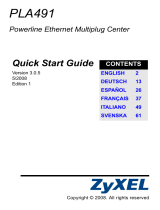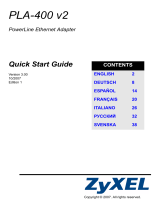La page est en cours de chargement...

FRANÇAIS
52
Le PLA-450 permet de relier votre réseau LAN câblé (cables Ethernet) au courant porteur
en ligne HomePlug AV (qui utilise votre installation électrique). Il autorise également une
connectivité sans fil.
Utilisez les sections suivantes de ce guide pour installer un réseau sans fil et de courant
porteur en ligne HomePlug AV.
Section 1 : Connexions matérielles initiales
Section 2 : Accéder au configurateur Web
Section 3 : Etablir une connexion sans fil avec le PLA450
Section 4 : Installer un réseau de courant porteur en ligne
Section 5 : Définir l'adresse IP de votrePLA450
Section 6 : Se connecter à Internet
Consultez le guide de l’utilisateur sur le CD inclus pour les informations détaillées
concernant toutes les fonctionnalités de PLA450. Si aucun écran n’apparaît quand vous
insérez le CD inclus, utilisez Windows Explorer (Explorateur Windows) (My Computer)
(Poste de travail) pour aller au CD-ROM (habituellement lecteur D) et recherchez le guide
de l’utilisateur.
" Votre PLA450 est uniquement compatible avec les produits HomePlug AV
ayant le dernier microprogramme. Vous pouvez mettre à niveau vos autres
produits ZyXEL HomePlug AV en téléchargeant le dernier microprogramme
depuis le site web de ZyXEL (www.zyxel.com).
Internet
FRANÇAIS

FRANÇAIS
53
1 Connexions matérielles initiales
1 Vissez l’antenne dans le sens des aiguilles d’une montre sur le connecteur de
l’antenne. Vérifiez qu'elle est correctement fixée. Dirigez l'antenne vers le haut
(perpendiculaire au sol).
2 Utilisez le câble jaune (Ethernet) pour connecter le port LAN du PLA450 au port
Ethernet de votre ordinateur.
3 Utilisez le cordon d'alimentation inclus pour connecter la prise POWER
(ALIMENTATION) à une source d'alimentation appropriée. C’est aussi votre connexion
de courant porteur en ligne.
1.1 Observez les LED (voyants)
• Power ( ): Clignote jusqu’à ce que le périphérique soit prêt.
• HomePlug ( ): S'allume lorsqu'il est connecté à un autre (d'autres) périphérique(s)
HomePlug AV.
• LAN ( ): S'allume si la connexion LAN à votre ordinateur est OK.
1
2
3

FRANÇAIS
54
• WLAN ( ): S'allume si la fonctionnalité LAN sans fil est active.
V Si le voyant d'alimentation ( ) ou LAN ( ) ne s'allume pas, vérifiez vos
connexions.
2 Accéder au configurateur Web
Accédez au configurateur web du PLA450 pour saisir ou changer des paramètres sur le
PLA450.
2.1 Donner un adresse IP statique à votre ordinateur
Suivez ces instructions pour Windows XP. Si vous n'avez pas Windows XP, consultez
l'appendice concernant le paramétrage de votre adresse IP dans le guide de l'utilisateur.
1 Cliquez sur l'icône du réseau (habituellement en bas à droite de
l'écran de votre ordinateur).
2 Cliquez sur Properties (Propriétés).

FRANÇAIS
55
3 Sélectionnez Internet Protocol (Protocole Internet) (TCP/IP) (A). Puis cliquez sur
Properties (Propriétés) (B).
" Notez vos paramètres d'origine dans (C) dans l'écran suivant si vous
désirez ultérieurement rétablir l'ordinateur à ses connexions matérielles
d'origine après avoir configuré le PLA450.
4 Tapez 192.168.1.x comme adresse IP, où x est un nombre entre 3 et 254. Evitez les
adresses IP prises par d'autres périphériques sur votre réseau, telles que 192.168.1.2,
qui est l'adresse IP par défaut du PLA450. Saisissez 255.255.255.0 comme masque de
sous-réseau. Cliquez sur OK.
A
B
C

FRANÇAIS
56
2.2 Ouvrez une session dans le configurateur Web
Le configurateur web du PLA450 vous permet de saisir et de modifier des paramètres.
1 Lancez un navigateur Internet (tel qu’Internet Explorer). Entrez "http://192.168.1.2" et
cliquez sur Go (Atteindre) (ou appuyez sur [ENTER] (ENTRÉE)).
V Si l'écran d'ouverture de session n'apparaît pas, vérifiez que votre
ordinateur utilise une adresse IP statique comprise entre 192.168.1.3 et
192.168.1.254, comme indiqué dans la section 2.1. Si cela ne fonctionne
pas, vérifiez les paramètres de votre navigateur web (consultez le guide de
l'utilisateur pour plus d'informations).
2 Le mot de passe par défaut (1234) est renseigné pour vous. Cliquez sur Login (Ouvrir
une session).
3 Changez le mot de passe dans l'écran suivant et cliquez sur Apply (Appliquer).
4 Cliquez sur Go to Basic setup (Aller à l’installation de base).

FRANÇAIS
57
3 Etablir une connexion sans fil avec le PLA450
Vous pouvez utiliser soit WPS (Wi-Fi Protected Setup), soit le configurateur web pour
installer votre connexion sans fil et votre réseau.
Si vos périphériques sans fil affichent le logo WPS, comme indiqué ci-dessous, utilisez
WPS pour installer votre réseau sans fil. Allez à la section 3.1 pour installer votre réseau
sans fil.
Si vos périphériques sans fil n'affichent pas le logo WPS, allez à la Figure 3.1 on page
57section 3.2 pour installer les paramètres sans fil sur votre PLA450 à l'aide du
configurateur web.
3.1 Etablir une connexion sans fil avec WPS
Utilisez WPS pour connecter des périphériques sans fil WPS un par un à votre PLA450.
1 Placez un périphérique WPS à portée du PLA450.
2 Appuyez sur le bouton WPS sur les deux périphériques. L'ordre de pression des
boutons n'a pas d'importance. Vous devez appuyer sur le second bouton dans les deux
minutes qui suivent l'appui sur le premier.
2
minutes

FRANÇAIS
58
" Votre PLA450 a un bouton WPS situé sur son boîtier, ainsi qu'un bouton
WPS disponible dans le configurateur web utilisé pour gérer le PLA450.
Les autres périphériques WPS auront au moins un bouton WPS.
3 La LED WPS ( ) sur le PLA450 clignote pendant quelques secondes, puis reste
illuminée, indiquant que vos périphériques sont connectés..
4 Pour ajouter un autre périphérique WPS à votre réseau sans fil, appuyez sur les
boutons WPS sur votre PLA450 et votre périphérique WPS suivant.
Félicitations! Quand vous avez terminé d'installer votre réseau sans fil, allez à la section
4.1 pour installer votre réseau de courant porteur en ligne.
3.2 Installer manuellement un réseau sans fil
Si vos périphériques sans fil ne sont pas WPS, utilisez votre ordinateur pour installer
manuellement votre réseau sans fil.
3.2.1 Configurer votre PLA450 avec le configurateur web
1 Click Network (Réseau) > wireless LAN (LAN sans fil) dans le panneau de navigation
du configurateur web.
2 L’écran suivant apparaît.
• Name (Nom): Entrez un nom descriptif (jusqu’à 32 caractères imprimables du clavier ang-
lais) pour votre réseau sans fil.
• Security Mode (Mode de sécurité) : Sélectionnez WPA-PSK.

FRANÇAIS
59
• Pre-Shared Key (Clé prépartagée): Tapez une clé prépartagée. Utilisez entre 8 et 63 car-
actères du clavier anglais (y compris les espaces et les symboles). Le champ est sensible
à la casse. Notez cela pour l’utiliser dans vos clients sans fil de sorte qu’ils puissent se con-
necter au PLA-450.
" Notez le nom et la clé prépartagée à utiliser par la suite dans les clients
sans fil.
3 Cliquez sur Apply (Appliquer). Félicitations! Vous avez configuré les paramètres sans
fil de votre PLA-450. Utilisez la section suivante pour configurer vos périphériques sans
fil à connecter au PLA-450.
3.2.2 Installation du réseau sans fil
Vous pouvez maintenant vous connecter à votre PLA450 via une connexion sans fil, et
accéder à Internet. Vous avez besoin du nom du réseau (SSID) ainsi que de la Clé de
Sécurité si vous avez configuré la sécurité dans la section précédente. La procédure de
connexion est indiquée ici (en utilisant Windows XP comme exemple).

FRANÇAIS
60
1 Cliquez avec le bouton droit sur l'icône de l'adaptateur sans fil qui apparaît en bas à
droite de l'écran de votre ordinateur. Cliquez sur View Available Wireless Networks
(Afficher les réseaux sans fils disponibles)..
2 Sélectionnez le nom SSID que vous avez donné au PLA450 et cliquez sur Connect
(Connecter) (A).
3 Si vous avez paramétré la sécurité sans fil, vous êtes alors invité à entrer un mot de
passe. Entrez la Clé prépartagée que vous avez paramétrée dans la section précédente
et cliquez sur Connect (Connecter) (B).
Vous devrez peut-être attendre quelques minutes pendant la connexion de votre ordinateur
au réseau sans fil.
4 Vous devriez maintenant être connecté de façon sécurisée et sans fil au PLA450.
A
B

FRANÇAIS
61
V Si vous ne pouvez pas vous connecter sans fil au PLA450, vérifiez que
vous avez sélectionné le SSID correct et saisi la clé de sécurité correcte. Si
cela ne fonctionne pas, assurez-vous que votre adaptateur réseau est
activé en cliquant sur l'icône de l'adaptateur sans fil et en cliquant sur
Enable (Activer). Voir le guide de l'utilisateur pour plus de suggestions.
4 Installer un réseau de courant porteur en ligne
Vous pouvez utiliser des adaptateurs de courant porteur en ligne compatibles avec le
standard HomePlug AV pour installer un réseau sur votre installation électrique standard.
• Si vos autres périphériques de courant porteur en ligne sont équipés de boutons
ENCRYPT (CRYPTER), allez à la section 4.1.
• Si vos autres périphériques de courant porteur en ligne n'ont pas de boutons ENCRYPT
(CRYPTER), allez à la section 4.2.
4.1 Installer un réseau de courant porteur en ligne avec
ENCRYPT
Utiliser le bouton ENCRYPT (CRYPTER) pour installer une connexion sécurisée entre
votre PLA450 et un autre périphérique ENCRYPT (Voir le PLA-400 v2 comme exemple).
" Utiliser la fonctionnalité ENCRYPT (CRYPTER) simultanément sur deux
périphériques.
1 Placez les périphériques de courant porteur en ligne proches les uns des autres, afin
d'avoir le temps d'installer chacun d'eux. Après avoir installé le premier périphérique de
courant porteur en ligne, vous avez 120 secondes pour installer le second périphérique
de courant porteur en ligne.
2 Appuyez sur le bouton ENCRYPT (CRYPTER) situé au dos de chacun de vos
périphériques pendant au moins 10 secondes. Cela définit un nom de réseau aléatoire.
3 Appuyez sur le bouton ENCRYPT (CRYPTER) situé au dos de votre périphérique de
courant porteur en ligne pendant 1 à 2 secondes.

FRANÇAIS
62
4 Les voyants Power (Marche) ( ) et HomePlug ( ) devraient clignoter.
Occasionnellement tous les voyants peuvent clignoter simultanément et le voyant
HomePlug ( ) peut aussi s'illuminer en rouge.
5 Patientez environ une minute le temps que vos périphériques de courant porteur en
ligne se connectent. Le voyant d'alimentation ( ) est fixe quand le délai du processus
ENCRYPT expire, le voyant HomePlug ( ) est fixe si vous avez réussi à établir une
connexion.
V Si le voyant d'alimentation ( ) ne clignote pas, vous avez probablement
appuyé trop longtemps sur le bouton ENCRYPT (CRYPTER). Essayez à
nouveau, en appuyant sur le bouton ENCRYPT (CRYPTER) pendant 1~2
secondes.
DE 120 SEC.
EN L’ESPACE
APPUYEZ
PENDANT
A
B
C
B
C
10 SEC.
APPUYEZ
PENDANT
2 SEC.
APPUYEZ
PENDANT
2 SEC.

FRANÇAIS
63
V Si les voyants HomePlug ( ) des deux périphériques de courant porteur
en ligne ne s'allument pas, les périphériques de courant porteur en ligne
ne sont pas connectés. Répétez les étapes 2 et 3 dans cette section. Si le
problème persiste, consultez le guide de l'utilisateur pour plus de
suggestions.
6 Pour ajouter un autre périphérique (C) de courant porteur en ligne, connectez-le avec
l'un des périphériques (A ou B) de courant porteur en ligne déjà connectés à votre
réseau de courant porteur en ligne (Voir les étapes 2 et 3 dans cette section).
7 Si vous avez déconnecté votre ordinateur ou votre modem (ou tout autre produit
réseau connecté à votre périphérique de courant porteur en ligne) dans l'étape 1 de
cette section, vous pouvez maintenant les reconnecter.
Félicitations! Ceci connecte vos périphériques de courant porteur en ligne et tout les
produits que vous avez connecté à vos périphériques de courant porteur en ligne, tels que
votre ordinateur ou votre modem réseau domestique.
Allez à la section 5 pour installer votre connexion Internet.
4.2 Installer un réseau de courant porteur en ligne avec le
configurateur Web
Suivez ces étapes pour la première installation de votre réseau courant porteur en ligne.
1 Assurez-vous que votre PLA450 et les autres périphériques de courant porteur en ligne
HomePlug AV sont connectés aux prises d’alimentation et allumés.
C
A ou B
BA

FRANÇAIS
64
2 Connectez-vous au configurateur web si vous ne l’êtes pas déjà et cliquez sur Go to
Basic setup (Aller à l’installation de base). Cliquez sur Network (Réseau) > HomePlug
pour commencer à installer votre réseau.
3 Le Network Name (Nom du réseau) tient lieu de mot de passe pour votre réseau. Un
adaptateur HomePlug AV peut uniquement accéder à votre réseau s’il a le Network
Name (Nom du réseau) correct.
• Sélectionnez Public, Network Name is HomePlugAV (Nom du réseau est Home-
PlugAV) pour définir votre Network Name (Nom du réseau) à sa valeur par défaut
(HomePlugAV). Choisissez cette option moins sécurisée pour facilement détecter
quand un nouveau périphérique HomePlug AV (avec le nom de réseau par défaut)
est connecté sur votre installation électrique, sans avoir à changer son mot de
passe de réseau.
• Sélectionnez Private (Privé), Network Name is (Nom de réseau est) et tapez un
Network Name (Nom de réseau) si vous voulez renforcer la sécurité de votre
réseau.
4 Cliquez sur Set (Définir) pour définir le Network Name (Nom du réseau).
5 ous les périphériques reconnus comme (Active) Actifs dans le tableau My HomePlug
Network (Mon réseau HomePlug) ci-dessous ont maintenant le Network Name (Nom
du réseau) que vous avez sélectionné. Avec le même Network Name (Nom du réseau)
ils sont maintenant sur le même réseau.

FRANÇAIS
65
6 Ajoutez un nouveau périphérique sur votre réseau en tapant son adresse MAC et son
DAK mot de passe dans la section Add New Member (Ajouter un nouveau membre).
Le DAK mot de passe se trouve avec l’adresse MAC sur l’étiquette collée sur le
périphérique. La DAK (Device Access Key) (Clé d’accès du périphérique) est un mot de
passe permettant d’accéder à un périphérique de courant porteur en ligne. Puis tapez
un Nickname (Pseudo) comme “Chambre de Marie” pour vous aider à identifier le
périphérique. Cliquez sur Add (Ajouter). Le périphérique devrait apparaître comme
Active (Actif) dans le tableau My HomePlug Network (Mon réseau HomePlug) ci-
dessous.
• Si un message d’erreur d’adresse MAC apparaît, vérifiez que l’adresse MAC est
correctement entrée.
• Si un message d’Erreur de format DAK apparaît, vérifiez que le DAK mot de
passe est correctement entré
7 Cliquez sur Scan (Balayer) dans le tableau My HomePlug Network (Mon réseau
HomePlug) pour détecter les autres périphériques HomePlug AV.
• Si un périphérique est Active (Actif), il est connecté à votre réseau.
• Si un périphérique est Out of Network (Hors réseau) votre PLA450 a les informa-
tions concernant ce périphérique mais ne peut le détecter. Vérifiez qu’il est con-
necté à une prise de courant et allumé.
• Si un périphérique est Not Member (Non membre), utilisez l’icône Edit (Editer).
• Si un périphérique n’apparaît pas dans le tableau, essayez de l’ajouter dans la sec-
tion Add New Member (Ajouter un nouveau membre). Consulter Troubleshooting
(Dépannage) pour de plus de suggestions
8 Quand vous avez terminé d’installer votre réseau de courant porteur en ligne,
connectez vos adaptateurs de courant porteur en ligne sur les périphériques que vous
désirez avoir sur votre réseau, tels que des ordinateurs et un routeur pour les
connexions à Internet. Voir le schéma à la page 53 comme exemple.
9 Félicitations! Vous avez installé votre réseau de courant porteur en ligne. Allez à la
section suivante pour configurer l'adresse IP de votre PLA450.
V Si vous ne pouvez pas accéder au réseau de courant porteur en ligne,
vérifiez que le mot de passe du réseau est le même sur tous vos
adaptateurs de courant porteur en ligne et que les DAKs pour vos
périphériques de courant porteur en ligne sont correctement saisis. Si cela
ne fonctionne pas, vérifiez que vos adaptateurs de courant porteur en ligne
sont conformes HomePlug AV et que vous avez le dernier
microprogramme installé. Voir le guide de l'utilisateur pour plus de
suggestions.

FRANÇAIS
66
5 Définir l'adresse IP de votrePLA450
Paramétrez l’adresse IP de votre PLA450 pour qu’elle soit sur votre réseau.
1 Click Network (Réseau) > LAN dans le panneau de navigation.
• Sélectionnez Get from DHCP Server (Obtenir à partir du serveur DHCP) pour obte-
nir une adresse IP depuis un serveur DHCP sur votre réseau. Si vous avez un rou-
teur, il comporte certainement une fonction de serveur DHCP.
• Pour utiliser une adresse IP spécifique (fixe), sélectionnez User Defined LAN IP
address (adresse IP LAN personnalisée) et renseignez-la. Vous devez seulement
changer le masque de sous-réseau ou la passerelle par défaut si vous en avez de
spécifiques à utiliser par le PLA450.
2 Cliquez sur Apply (Appliquer). Utilisez les PLA450 nouveaux paramètres IP du pour
vous connecter à celui-ci.
3 Rétablissez l'adresse IP/masque de sous-réseau de votre ordinateur à leurs
paramètres précédents, avant de les modifier dans la section 2.1.
Le PLA450 est maintenant prêt à se connecter à votre commutateur ou routeur.
6 Se connecter à Internet
1 Connectez le port (A) LAN du PLA450 au port Ethernet sur une passerelle Internet (tel
qu'un modem DSL) (B) à l'aide du câble jaune (Ethernet).

FRANÇAIS
67
2 Assurez-vous que vous utilisez un ordinateur connecté au à travers le PLA450 LAN (C)
sans fil ou le réseau de courant porteur en ligne HomePlug AV (D).
3 Ouvrez un navigateur Internet (tel qu’Internet Explorer). Saisissez "http://
www.zyxel.com" et cliquez sur Go (Atteindre) (ou appuyez sur Enter (Entrée)). Quand
vous voyez le site web ZyXEL, vous savez que les paramètres de connexion de votre
réseau sont correctement configurés.
Internet
A
B
D
C

FRANÇAIS
68
V Si le PLA450 ne peut pas communiquer avec le réseau, vérifiez que le
PLA450 utilise une adresse IP se trouvant sur le même sous-réseau que
votre routeur. Consultez la documentation de votre routeur pour les
informations sur la manière de trouver l'adresse IP de votre routeur.
Procédure permettant d’afficher la (les)
certification(s) d'un produit
1 Allez à www.zyxel.com.
2 Sélectionnez votre produit dans la liste déroulante
dans la page d'accueil du ZyXEL pour aller à la
page de ce produit.
3 Sélectionnez la certification que vous désirez
consulter dans cette page.
Conformité CE
Le produit satisfait aux exigences techniques de la
directive 1999/5/CE (R&TTE) et est conçu pour être
utilisé au sein de la Communauté européenne et en
Suisse. Le produit fait partie de la classe A, ce qui
signifie que son exploitation peut entraîner des bruits
parasites dans les zones d'habitation ; le cas échéant,
l'exploitant peut être tenu de prendre des mesures
appropriées pour remédier au dérangement.
1/103